笔者在一次运行 php.exe 时,运到“无法启动此程序,因为计算机中丢失 MSVCR110.dll。尝试重新安装该程序以解决此问题。”的提示,当时很无语,因为系统是刚刚安装好的,而且是最新版本的。
有问题就得解决,网上查询了很多的资料,都要把msvcr110.dll 文件下载过来放到 C 盘的 syste32 文件夹里去,笔者也试了,但是都无法解决。
因为现在所有的 5.5 环境都是基于 vc11 的编译脚本下生成的,所以在 windows 下你得安装相关组件。
下面笔者就简单的分享一下是如何得以解决的。
计算机中丢失 msvcr110.dll 怎么办――工具/原料Windows 8.1 64位专业版系统浏览器一枚网络正常访问计算机中丢失 msvcr110.dll 怎么办――方法/步骤
计算机中丢失 msvcr110.dll 怎么办 1、
首先是打开浏览器,在浏览器的地址栏里输入http://www.microsoft.com/zh-CN/download/details.aspx?id=30679 这个网址来进行相关程序的下载。
打开之后,在“选择语言”里选择“简体中文”,然后点击右边的“下载”按钮。
计算机中丢失 msvcr110.dll 怎么办 2、
这时就会弹出一个要求我们下载的程序选择,笔者在这里选择的是 64 位的,因为笔者的系统是 64 位的系统,大家可以根据自己的需要来进行相应的选择,记住,一定要选对咯,选择好之后点击“下一步”。
计算机中丢失 msvcr110.dll 怎么办 3、
这时就会进入到感谢下载的页面,程序也在开始下载了,呵呵,文件不大,很快就会下载完成的。
计算机中丢失 msvcr110.dll 怎么办_msv
计算机中丢失 msvcr110.dll 怎么办 4、
找到已经下载完成的文件,对这个文件进行运行,运行之后就出现了一个使用协议的界面,在“我同意许可条款和条件”的前面给打上勾,以表示我们已经同意这些协议来进行程序的安装,然后点击“安装”。
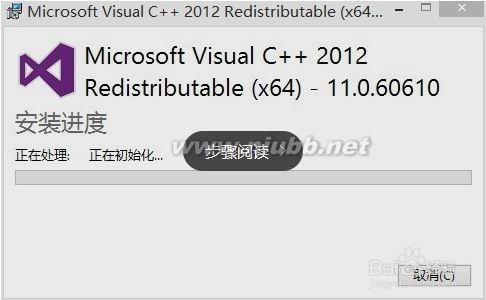
计算机中丢失 msvcr110.dll 怎么办 5、
程序正在安装的,这里安装进度的提示,慢慢等待吧,很快的。
计算机中丢失 msvcr110.dll 怎么办 6、
当安装完成之后就会有这个界面的提示,提示我们已经设置成功。
计算机中丢失 msvcr110.dll 怎么办_msv
计算机中丢失 msvcr110.dll 怎么办――注意事项下载文件一定要下载正确。
 爱华网
爱华网


